1.- Rollerden Rol Ekleyi tıklıyoruz.
3.- Sonra İleri diyoruz Virtual Networks ekranı çıkıyor bu ekranda, sanal network’ün hangi fiziksel Ethernet kartı üzerinde çalışacağını seçiyoruz bir kaç kere ileri diyip kurulumu tamamlıyoruz.Sistemi yeniden başlatıyoruz.
4.- Kurulum bittiğinde sistem yeniden başlatıldığında Roller kısmına Hyper-v rolünün eklenmiş olduğunu görüyoruz.
SANAL MAKİNE KURULUMUNA GEÇİŞ
1.- Yeni –> Sanal Makine seçeneği ile bir sanal makine oluşturuyoruz.
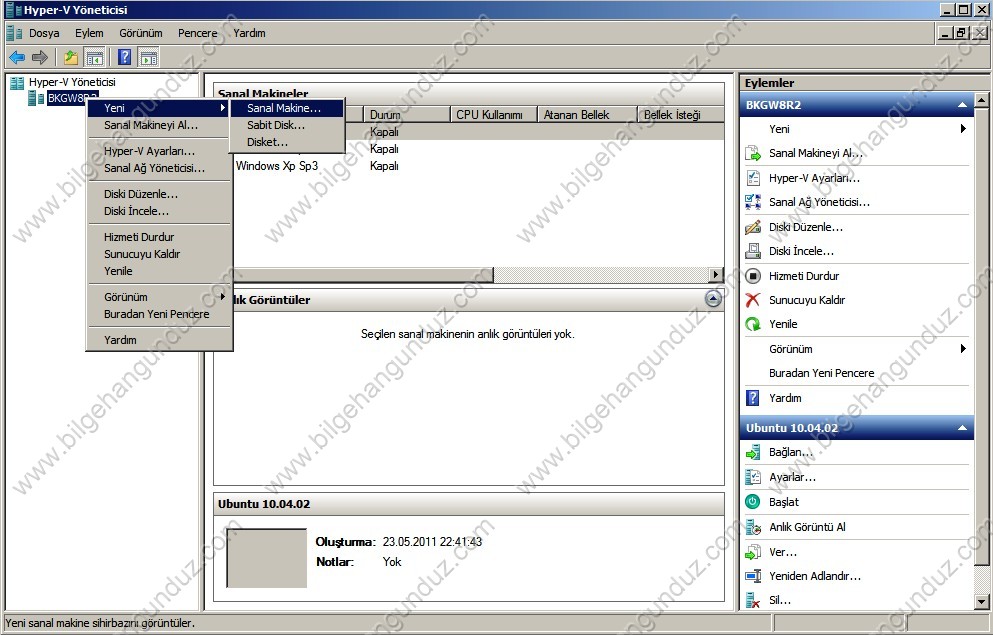
2.-Bu ekranda Sanal Makinemize anlaşılır bir isim verip bu sanal makinenin nerede tutulacağını gösteren yolu giriyoruz.Örneğimizde Sanal Makinemize Windows2008R2 ismini verdik ama MuhasebeServer gerçek hayatta daha doğru bir isim olacaktır sanal makinenin tutulacağı yer olarakta “C” sürücümüzde bütün sanal makinelerimiz için “Sanal Makineler” diye bir klasör oluşturdum.
3.-Bu sanal makinamızın bilgisayarımızdaki gerçek ram miktarının ne kadarını kullancağımızı geriyoruz. Örneğimizde ben 1 GB yaptım.Disk tanımlamalarında olduğu gibi Ram da dinamik olarak atana bilmekte ve bunun sonucu olarak bu sanal makinem 512 Mb ile 3 Gb arası ram kullana bilsin diye biliyoruz.
4.-Bu ekranda bu sanal makina hangi Ağ bağdaştırıcısını kullanacak onu seçiyorum.
5.-Bu ekranda ise bu sanal makina hangi Sabit diski kullanacak onu seçiyorum veya yeni bir sabit disk oluştur diye biliyorum sistemimiz üzerindeki boş alan kadar bize bir disk tanımlamayı default olarak getiriyor ama istersen en fazla 2Tb kadar diskte tanımlaya bilirsiniz diyor bu nasıl oluyor derseniz tamamen sanal diskinizi oluştururken hangi seçeneği seçtiğiniz ile alakalı bir durum. Hyper-v üzerinde disk oluştururken 3 tip Disk şekli ile karşılaşıyoruz bunlar.
Fixed Size : Bu seçenek seçilir ve örneğin 40 GB girilir ise mevcut diskimiz 100 GB ise bunun 40 GB tamamen bu işlem için kullanılanacak ve gerçek diskinizede kullanıla bilir 60 GB yer kalmış olacak.Bu disk yapısı her zaman diğer disk yapılarından daha performanslıdır.
Dynamically Expanding : Bu seçenek seçilir ve örneğin 40 GB girilir ise mevcut diskimiz 100 GB ise bunun 40 GB tamamen ayrılmayacaktır. Bu disk üzerine diyelimki windows ve bir kaç program yükledik bunlarda toplamda 15 GB yer kapladı.O zaman gerçek diskte hala 85 GB kullanıla bilir alan kalacaktır. Bu diski kullanan sanal makine açıldığında disk kapasitesi 40 Gb görünecek ama gerçek disk üzerinde sadece dolu olan rakam kadar yer kaplayacaktır. Bu disk yapısı Fixed diskten azda olsa daha yavaştır.
Differencing : Bu seçeğin kullanım alanı biraz farklıdır. Örneğin birden fazla sanal makinanın olduğu bir yapıda eğer hepsi Windows 2008 R2 üzerinde bir uygulama çalıştıracak ise önce bir adet Sabit veya Dinamik disk oluşturulur ve işletim sistemi bu disk üzerine kurulur bu disk yapısı Salt okunur olmuş olur ve diğer sanal makineler bu diski referans disk olarak kullanır değişiklikler ise başka bir diskte tutulur.
6.-Bu ekranda sanal makinemiz CD/DVD olarak gerçek makine üzerindeki kaynaklarımı kullancak yoksa bir ISO kalıbını mı kullanacak onu seçebiliyoruz bunun yanında Ağ üzerinden kurulum veya Sanal disket üzerinden açılış seçeneklerinide seçebiliyoruz.
7.- Aşağıdaki ekranda ise oluşan sanal makinemizi çalıştırıyoruz.
8.- Sanal makinanın ekranını görmek için Sanal makine üzerinde çift tıklamanız yeterli olacaktır ve aşağıdaki gibi bir ekran açılarak sanal makinenizin ne durumda olduğunu göre bilecek ve kontrol edebilecekseniz.

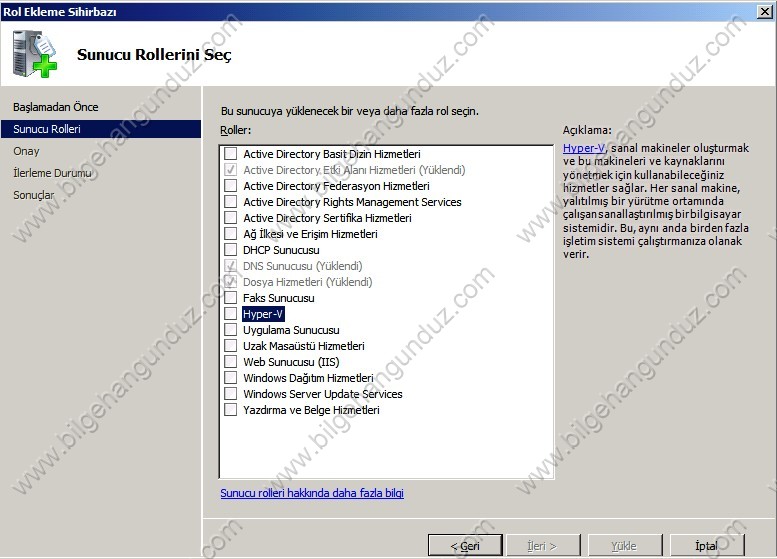

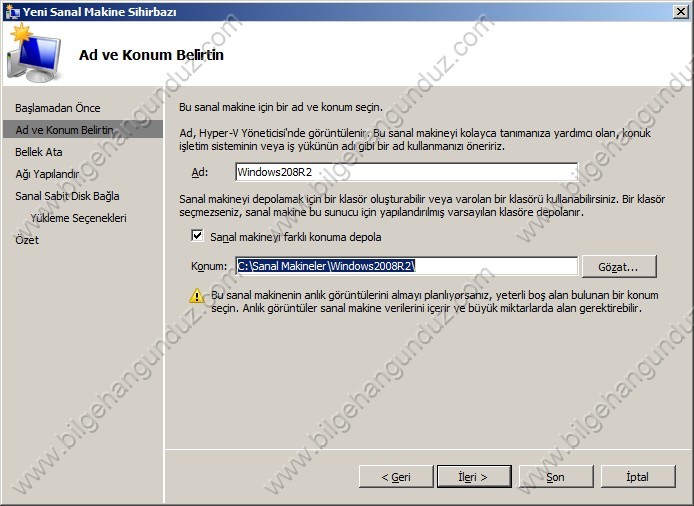

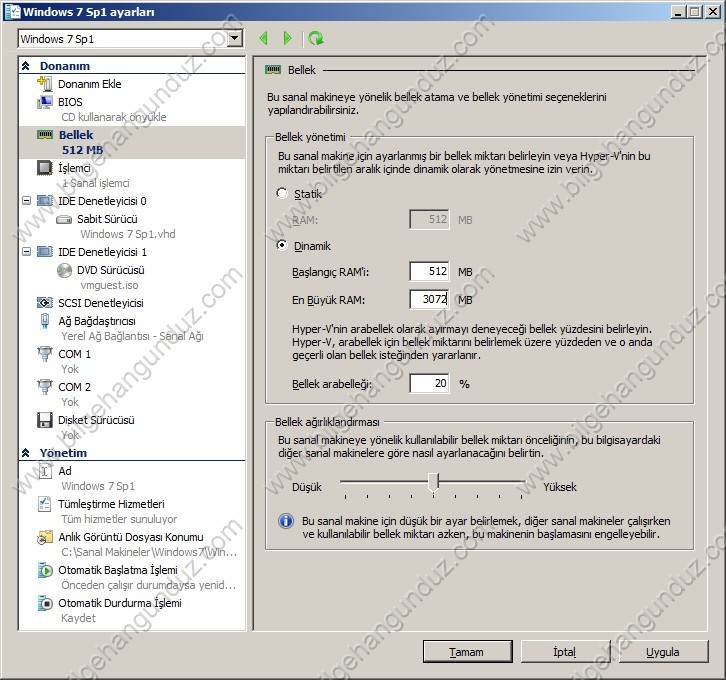
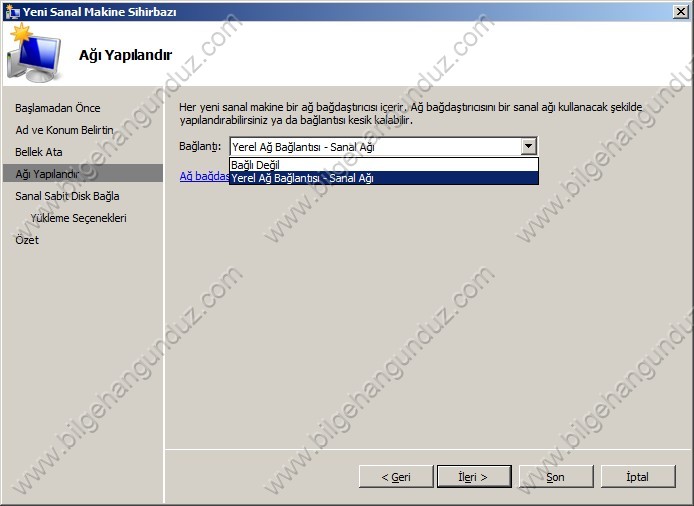
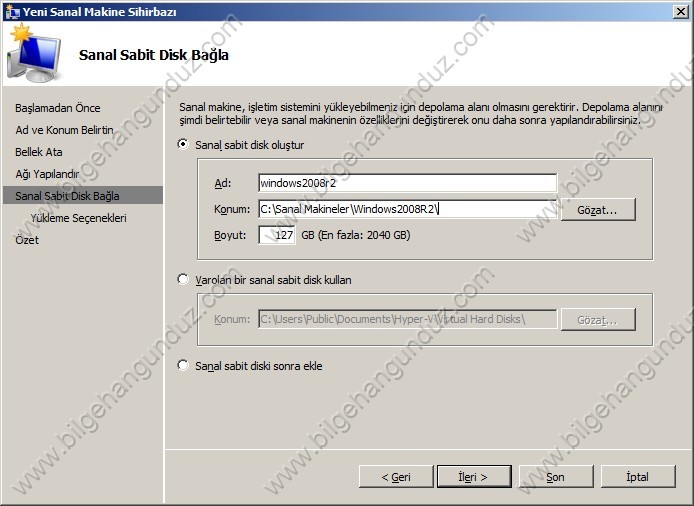
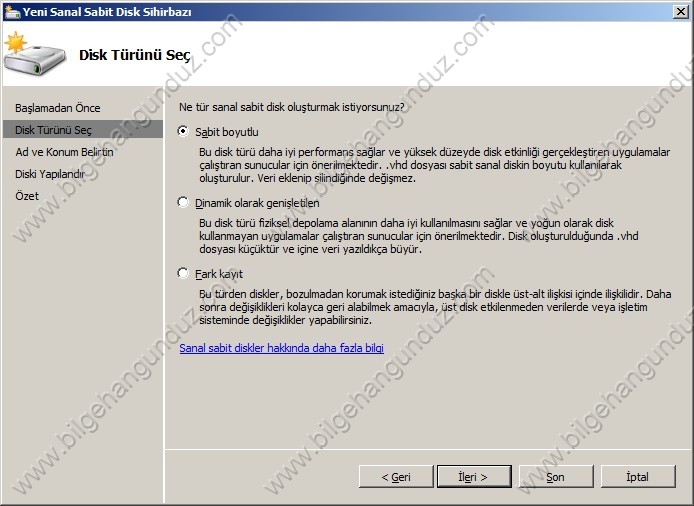
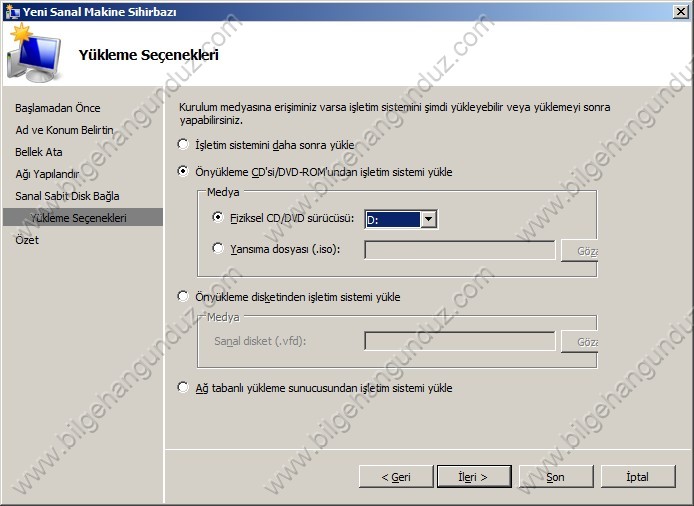

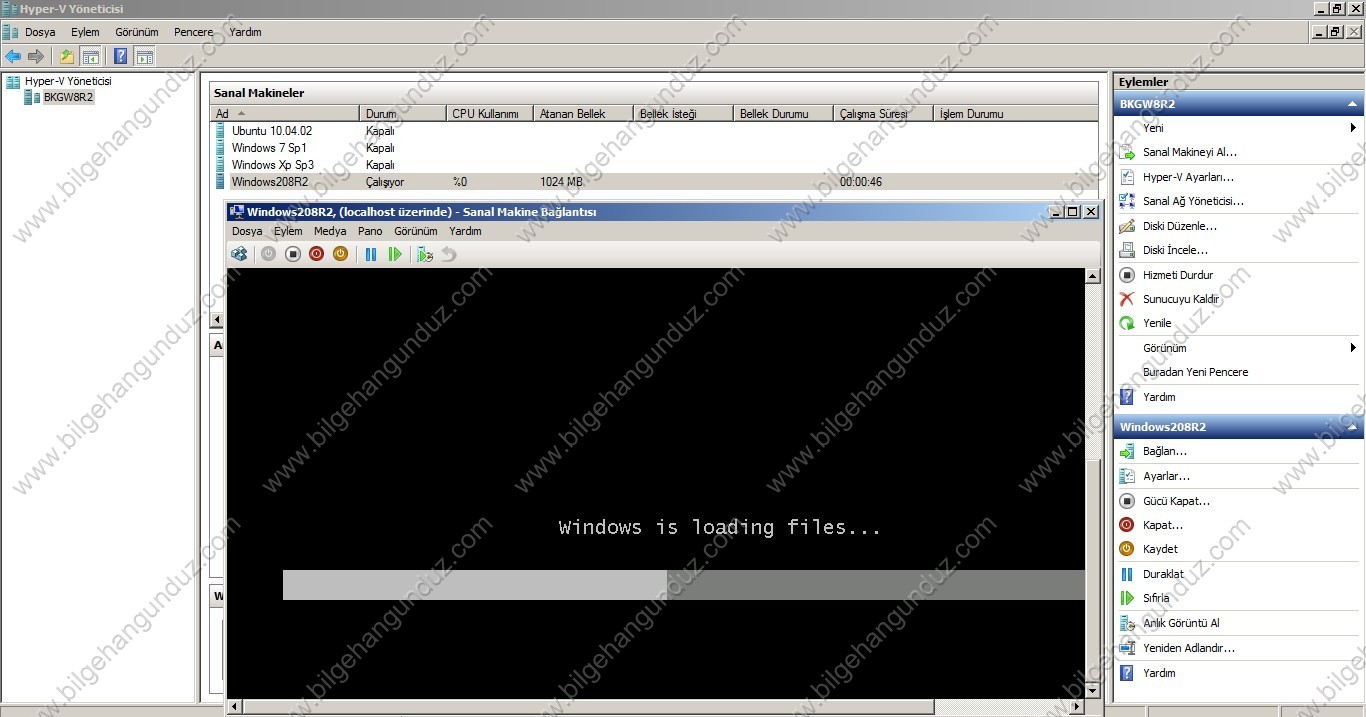
fatih üst
güzel bir makale olmuş emeğine sağlık hocam